هذه مُجرَّد مُعاينة لتصميم تم اختياره من موقع Hitskin.com
تنصيب التصميم في منتداك • الرجوع الى صفحة بيانات التصميم
تفعيل تعليقات الفيس بوك على المنتدى
2 مشترك
منتدى الدعم و المساعدة لأحلى المنتديات :: منتدى الدعم والمساعدة :: دعم مشاكل التومبلايت و الأكواد :: أرشيف قسم "مشاكل التومبلايت و الأكواد"
صفحة 1 من اصل 1
 تفعيل تعليقات الفيس بوك على المنتدى
تفعيل تعليقات الفيس بوك على المنتدى
انا جربت الطريقه التي تم نشرها هنا
https://help.ahlamontada.com/t929813-topic
دخلت على التطبيق الذي فعلت من خلاله خاصيه الفيس بوك على منتداى
ما ظهر من تطبيق الخطوات التي نشرتوها
الاتي
هذا في الفيس بوك

هذا في المنتدى

للاسف لا يظهر عندي الخاصيه لااعرف لماذا
رابط المنتدى
http://murat-burcin-arab.forum-log.com/
https://help.ahlamontada.com/t929813-topic
دخلت على التطبيق الذي فعلت من خلاله خاصيه الفيس بوك على منتداى
ما ظهر من تطبيق الخطوات التي نشرتوها
الاتي
هذا في الفيس بوك

هذا في المنتدى

للاسف لا يظهر عندي الخاصيه لااعرف لماذا
رابط المنتدى
http://murat-burcin-arab.forum-log.com/
 رد: تفعيل تعليقات الفيس بوك على المنتدى
رد: تفعيل تعليقات الفيس بوك على المنتدى
طريقة تفعيل و تشغيل نظام FaceBook Connect في أحلى المنتديات
اذا لم يفتح الرابط تابع الطريقه الاتيه
1. ما هو نظام FaceBook connect و ما الغرض منه ؟
نظام facebook Connect هو تطبيق يمكن اعضاء و زوار المواقع و المنتديات من التسجيل و المشاركة فيها بسهولة كبيرة مباشرة باستعمال رصيدهم على الموقع الإجتماعي العالمي Facebook. مزايا هذا النظام عديدة نذكر من أبرزها إشهار مجاني للمنتدى المستعمل للتطبيق على صفحات Facebook لأعضائه, إرسال دعوات لزيارة المنتدى مباشرة لجميع أصدقاء Facebook لكل عضو دخل المنتدى عبر التطبيق...الخ.
2. كيف يمكنني تفعيل نظام FaceBook Connect في منتداي ؟
العملية سهلة للغاية, ما عليك إلا التوجه الى لوحة ألإدارة >> عناصر إضافية >> نظام Facebook Connect >> تشكيل ثم تقوم بتثبيت التطبيق Facebook Connect على منتداك باتباع الخطوات التالية:
أ. الحصول على مفتاح "ID" للتطبيق الخاصة بنظام Facebook Connect لمنتداك: للحصول على هذا المفتاح الضروري, عليك بالدخول الى حسابك على موقع Facebook و بعد ذلك التوجه نحو هته الصفحة الخاصة بالتطبيقات
ب. إنشاء التطبيق الخاصة بنظام Facebook Connect لمنتداك: و ذلك عبر ادخال اسم منتداك و رابطه كما موضح في الصورة

ملاحظة هامة: 1. لا تنس أبداً وضع رابط منتداك باكمله و بالشكل الصحيح مع اضافة / في آخر الرابط. لم اخدنا مثلا منتدى الدعم هذا فالرابط الواجب وضعه هو منتدى مجاني لدعم أحلى المنتديات. مع العارضة المائلة / في آخر الرابط و ليس الرابط منتدى مجاني لدعم أحلى المنتديات.. اذا لم تضع العارضة المائلة / في آخر الرابط فسيخبرك الفيسبوك ان الرابط خاطئ بهته الرسالة:
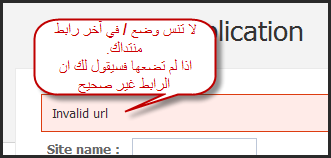
2. يجب عليك كتابة ما في الحقل site name باللغة العربية والا فستحصل على صفحة خطئ أو صفحة بيضاء! وهذا المشكل ليس من احلى منتدى بل من موقع الفيسبوك نفسه ولا يمكننا صيانته او تغييره.
ت. نسخ مفتاح "ID" للتطبيق الخاصة بنظام Facebook Connect لمنتداك و تسجيله في لوحة ادارة المنتدى:
تنسخ مفتاح "ID" للتطبيق الخاصة بنظام Facebook Connect كما تم اعطاؤه لك:
تكبير الصورةتصغير الصورة تم تعديل ابعاد هذه الصورة. انقر هنا لمعاينتها بأبعادها الأصلية.

و تضعه في الحقل المخصص لهذا الغرض في لوحة ألإدارة >> عناصر إضافية >> نظام Facebook Connect >> تشكيل >> مفتاح "ID" للتطبيق
تكبير الصورةتصغير الصورة تم تعديل ابعاد هذه الصورة. انقر هنا لمعاينتها بأبعادها الأصلية.

ثم تفعل نظام Facebook Connect باختيارك "نعم" في خيار التفعيل و تسجيل الدخول التلقائي للمنتدى و نظام دعوة الأصدقاء:
تكبير الصورةتصغير الصورة تم تعديل ابعاد هذه الصورة. انقر هنا لمعاينتها بأبعادها الأصلية.

للتحكم الشامل في خصائص التطبيق (تعديل, اضافة, حذف...الخ) ما عليك الا الدخول الى "لوحة تحكم المطور" عبر النقر على الرابط الموافق لها:
تكبير الصورةتصغير الصورة تم تعديل ابعاد هذه الصورة. انقر هنا لمعاينتها بأبعادها الأصلية.
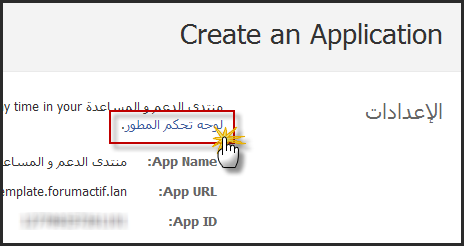
بعد النقر تفتح لك صفحة التحكم في كل التطبيقات التي انشأتها لمنتدياتك.
تكبير الصورةتصغير الصورة تم تعديل ابعاد هذه الصورة. انقر هنا لمعاينتها بأبعادها الأصلية.
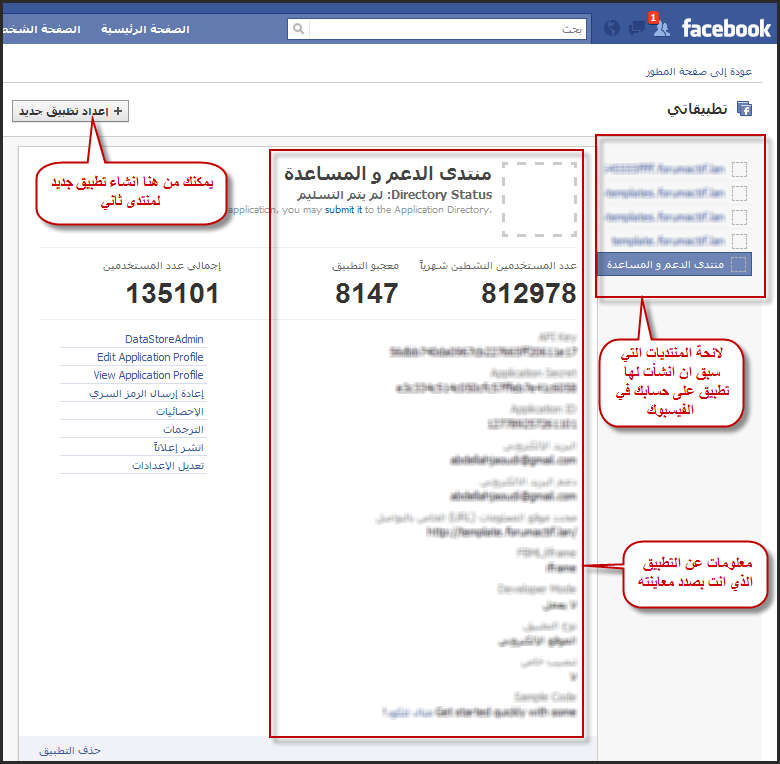
ملاحظة هامة:
هته الخاصية متعلقة مباشرة بموقع FaceBook ولا تتحكم فيها احلى منتدى. لذلك فان اي تعديل او عطب يصيب موقع FaceBook فسوف يؤثر على عملها و هذا خارج عن ارادة احلى منتدى. لكن في كل الحالات, لن يصيب الأمر المنتدى بأي ضرر.
3. ماذا يتغير في المنتدى بعد تفعيل نظام FaceBook Connect ؟
بعد تفعيل نظام FaceBook Connect في المنتدى, ستظهر ازرار نظام التسجيل عبر FaceBook مع حقول التسجيل في المنتدى و ايضاً حقول تسجيل الدخول:
أ. التسجيل في المنتدى كعضو جديد:
التسجيل في المنتدى كعضو جديد في هته الحالة يتم بطريقة طبيعية إلا انه في صفحة ملإ البيانات, سيظهر زر ربط حساب العضو الجديد بحسابه في موقع FaceBook . من طبيعة الحال, العضو حر ان يستعمله او لا. ان لم يستعمله فلن يمنعه ذلك من التسجيل في المنتدى.
بدل ان يتعب العضو نفسه بملإ البيانات, ما عليه إلا ان ينقر على الزر "ربط حساب Facebook الخاص بي" فيتكفل المنتدى لوحده بالإتصال بموقع Facebook للحصول على بيانات العضو بعد موافقته طبعاً.
تكبير الصورةتصغير الصورة تم تعديل ابعاد هذه الصورة. انقر هنا لمعاينتها بأبعادها الأصلية.
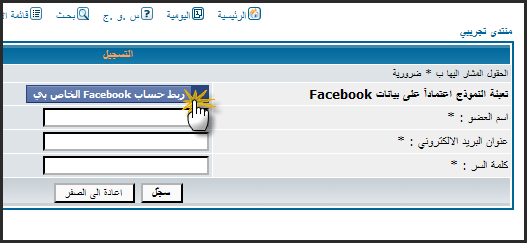
بعد النقر ستفتح للعضو نافذة مستقلة تطلب منه ادخال بيانات تعريفه في موقع FaceBook ثم بعد التسجيل ستظهر صفحة يطلب فيها موقع FaceBook من العضو ان يسمح له باعطاء بياناته الى المنتدى الذي هو رهن التسجيل فيه:
تكبير الصورةتصغير الصورة تم تعديل ابعاد هذه الصورة. انقر هنا لمعاينتها بأبعادها الأصلية.
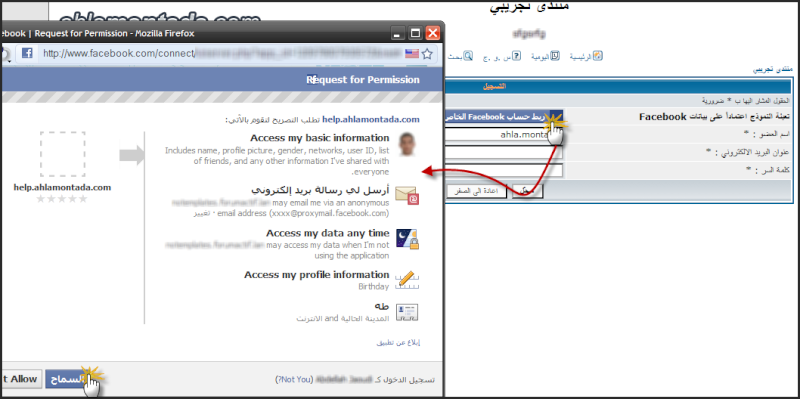
ملاحظة هامة: لحماية المعلومات الشخصية لكل عضو, فان الفيسبوك يعوض ايميل العضو الشخصي بايميل بديل هو فقط عبارة عن تعريف للعضو خاص بموقع FaceBook ولا يصلح لشيء آخر. على العضو اذا اراد التسجيل بإيميله الحقيقي على FaceBook أن يعطي رخصة لأحلى منتدى للحصول عليه و ذلك بالنقر على رابط "تغيير" المقابل للبريد الإلكتروني:

و اختيار الإيميل الحقيقي الخاص به في اللائحة:

بعد النقر على زر "السماح" فسيقوم المنتدى بملإ البيانات الخاصة بالعضو بشكل آلي (باستثناء حقل كلمة السر و الحقول الإضافية التي اضافها المدير و التي لا يتوفر موقع FaceBook على معلوماتها). للعلم, ان لم يقم العضو بتغيير الإيميل الإفتراضي الذي يضعه الفيسبوك لحماية الهوية بإيميله الحقيقي في الائحة فلن يملأ المنتدى حقل الإيميل و سيتركه فارغاً ليملأه العضو يدوياً.
بعد التسجيل يؤكد العضو كلمة سره فيسجل في المنتدى بالشكل المعهود.
ب. تسجيل الدخول للمنتدى:
بعد أن يسجل العضو في المنتدى عبر نظام FaceBook Connect سيسهل عليه و بشكل رهيب عملية الدخول للمنتدى. وهناك حالتان:
1. اما ان يكون العضو قد سبق له ان دخل لحسابه على موقع FaceBook من نفس الكمبيوتر الذي يستعمله للدخول الى المنتدى: ولم يسجل الخروج من حساب الفيسبوك رغم قفل الصفحة و المتصفح. في هذه الحالة, و بعد النقر على زر الدخول للمنتدى و قبالة حقول بيانات التعريف, سيظهر زر FaceBook Connect الذي يطلب من العضو استعمال رصيده في الموقع العالمي للدخول الى المنتدى. ما ان ينقر عليه العضو, حتى يجد نفسه قد سجل الدخول مباشرة للمنتدى بدون اي تعب او عناء او حاجة لتذكر كلمة سره او اسم عضويته او ما شابه.
2. لم يسبق للعضو ان دخل لحسابه على موقع FaceBook من نفس الكمبيوتر الذي يستعمله للدخول الى المنتدى: او سبق ان فعل لكنه سجل الخروج من حساب FaceBook الخاص به او حذف الكوكيز و الكاش الخاص بمتصفحه. في هذه الحالة, و بعد النقر على زر الدخول للمنتدى و قبالة حقول بيانات التعريف, سيظهر زر FaceBook Connect الذي يطلب من العضو استعمال رصيده في الموقع العالمي للدخول الى المنتدى. ما ان ينقر عليه العضو, حتى تظهر له نافذة تعريف الدخول الى FaceBook و ما ان يعين بياناته فيها حتى يجد نفسه قد سجل الدخول مباشرة للمنتدى بدون اي تعب او عناء او حاجة لتذكر كلمة سره او اسم عضويته او ما شابه.
ملاحظة هامة:
لإستعمال نظام FaceBook Connect للدخول الى المنتدى لا بد للعضو اما ان يقوم بالتسجيل في المنتدى عبر هذا النظام ان كان عضو جديد في المنتدى, او ان يقرن حساب عضويته في المنتدى برصيده في FaceBook اذا كان عضو قديماً في المنتدى.
كل من حاول استعمال نظام الدخول التلقائي FaceBook Connect دون سابق التعريف بنفسه و قرن حسابه في الفيسبوك مع حسابه في المنتدى فلن يتعرف عليه المنتدى و بالتالي سيحوله مباشرة الى صفحة التسجيل كعضو جديد مع اعطائه رسالة الخطئ التالية:
تكبير الصورةتصغير الصورة تم تعديل ابعاد هذه الصورة. انقر هنا لمعاينتها بأبعادها الأصلية.

ت. انا عضو سابق في المنتدى قبل تجديد FaceBook Connect فكيف اقرن رصيدي في المنتدى برصيدي في الفيسبوك؟ :
العملية سهلة للغاية, يكفيك التوجه الى بياناتك الشخصية >> تفضيلات >> ربط حساب Facebook الخاص بي : ثم تضغط على زر FaceBook الخاص بالربط.
تكبير الصورةتصغير الصورة تم تعديل ابعاد هذه الصورة. انقر هنا لمعاينتها بأبعادها الأصلية.

ما ان تنقر على الرابط حتى يتم ربط الحسابين معاً فيختفي زر الربط و يعوض بالجملة: تم ربط حسابك في هذا المنتدى بحسابك على موقع Facebook
تكبير الصورةتصغير الصورة تم تعديل ابعاد هذه الصورة. انقر هنا لمعاينتها بأبعادها الأصلية.
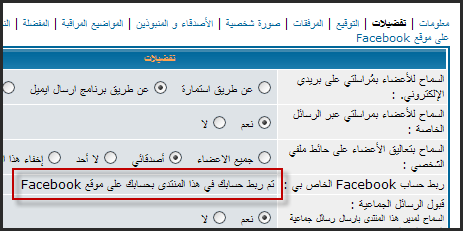
انطلاقا من هنا, يظهر لك على بياناتك ركن جديد يمكنك استعماله لدعوة اصدقائك على موقع FaceBook للإلتحاق بالمنتدى و هو ركن : دعوة الأصدقاء على موقع Facebook
تكبير الصورةتصغير الصورة تم تعديل ابعاد هذه الصورة. انقر هنا لمعاينتها بأبعادها الأصلية.
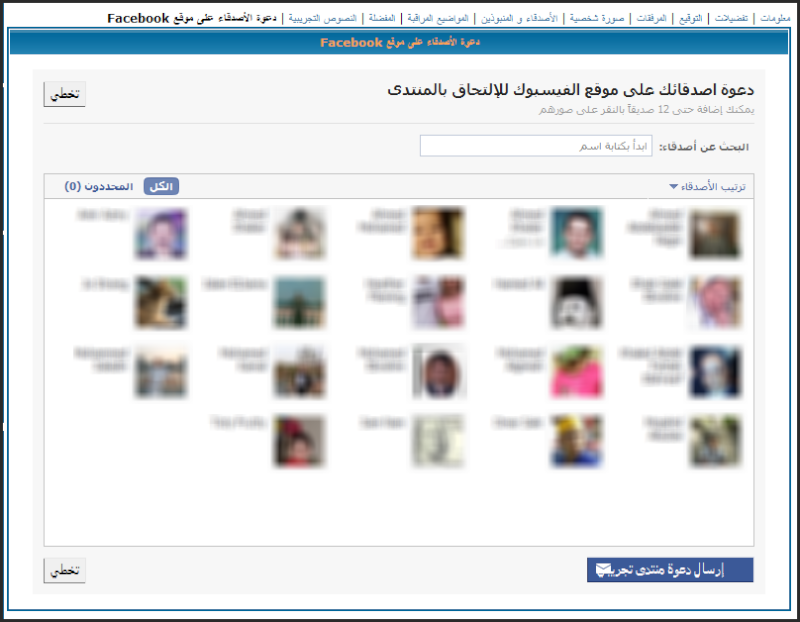
4. سجلت في المنتدى عبر نظام Facebook Connect ولم اعد اريد ان يظهر رصيد Facebook الخاص بي و بياناتي على المنتدى, فمذا افعل؟
كل عضو, سواء كان مديراً او عضواً عادياً سجل في المنتدى عبر خاصية Facebook Connect تعطيه احلى منتدى الحق في حذف البيانات التي ارسلها موقع Facebook الى المنتدى خلال التسجيل فيفصل بذبك بين رصيده في موقع Facebook و رصيده في المنتدى. هته العملية لا تؤدي الى حذف رصيد العضو في المنتدى و لا تؤثر اطلاقاً على رصيده فيه, فقط تقطع الإتصال بين بيانات رصيد Facebook للعضو و رصيده على المنتدى الى ان يقرر من جديد دمجهما.
العملية سهلة, تدخل على رصيدك في موقع Facebook ثم تتوجه الى العارضة اعلى يسار الشاشة و تختار في لائحة "الحساب" الركن "اعدادات التطبيق":
تكبير الصورةتصغير الصورة تم تعديل ابعاد هذه الصورة. انقر هنا لمعاينتها بأبعادها الأصلية.

ثم تضغط بعد ذلك على زر الحذف x او التعديل كما تشاء
تكبير الصورةتصغير الصورة تم تعديل ابعاد هذه الصورة. انقر هنا لمعاينتها بأبعادها الأصلية.

1. التوبلايت overall_header_new: بالنسبة للأعضاء الذين اشترو حق تعديل التومبلايتات في منتدياتهم و قامو بتعديل التومبلايت overall_header_new لا بد منهم ان يأخدو بعين الإعتبار التغييرات التالية في التومبلايت المذكور لكي يستطيعو استعمال خاصية FaceBook Connect. (الأعضاء الذين ليست لديهم خاصية تعديل التومبلايت أو لم يلمسو التومبلايت overall_header_new ليس لهم ان يقومو بهته العملية إذ ان التومبلايتات الأصلية لأحلى منتدى تتوفر أصلاً على هذا التغيير).
تدخل على لوحة الإدارة >> مظهر المنتدى >> التومبلايتات >> overall_header_new
تعوض الكود التالي:
الرمز:
بالكود الجديد التالي:
الرمز:
ثم تبحث عن السطر التالي:
الرمز:
و تضع بعده مباشرة الكود التالي:
الرمز:<!-- BEGIN switch_fb_login -->
<script src="https://connect.facebook.net/{switch_fb_login.FB_LOCAL}/all.js"></script>
<script src="{switch_fb_login.JS_FB_LOGIN}" type="text/javascript"></script>
<!-- END switch_fb_login -->
2. التوبلايت overall_footer: بالنسبة للأعضاء الذين اشترو حق تعديل التومبلايتات في منتدياتهم و قامو بتعديل التومبلايت overall_footer لا بد منهم ان يأخدو بعين الإعتبار التغييرات التالية في التومبلايت المذكور لكي يستطيعو استعمال خاصية FaceBook Connect. (الأعضاء الذين ليست لديهم خاصية تعديل التومبلايت أو لم يلمسو التومبلايت overall_footer ليس لهم ان يقومو بهته العملية إذ ان التومبلايتات الأصلية لأحلى منتدى تتوفر أصلاً على هذا التغيير).
تدخل على لوحة الإدارة >> مظهر المنتدى >> التومبلايتات >> overall_footer
تبحث عن الكود التالي:
الرمز:
و تضع قبله مباشرة الكود التالي:
الرمز:
طبعا دي الطريقه منقوله
اذا لم يفتح الرابط تابع الطريقه الاتيه
1. ما هو نظام FaceBook connect و ما الغرض منه ؟
نظام facebook Connect هو تطبيق يمكن اعضاء و زوار المواقع و المنتديات من التسجيل و المشاركة فيها بسهولة كبيرة مباشرة باستعمال رصيدهم على الموقع الإجتماعي العالمي Facebook. مزايا هذا النظام عديدة نذكر من أبرزها إشهار مجاني للمنتدى المستعمل للتطبيق على صفحات Facebook لأعضائه, إرسال دعوات لزيارة المنتدى مباشرة لجميع أصدقاء Facebook لكل عضو دخل المنتدى عبر التطبيق...الخ.
2. كيف يمكنني تفعيل نظام FaceBook Connect في منتداي ؟
العملية سهلة للغاية, ما عليك إلا التوجه الى لوحة ألإدارة >> عناصر إضافية >> نظام Facebook Connect >> تشكيل ثم تقوم بتثبيت التطبيق Facebook Connect على منتداك باتباع الخطوات التالية:
أ. الحصول على مفتاح "ID" للتطبيق الخاصة بنظام Facebook Connect لمنتداك: للحصول على هذا المفتاح الضروري, عليك بالدخول الى حسابك على موقع Facebook و بعد ذلك التوجه نحو هته الصفحة الخاصة بالتطبيقات
ب. إنشاء التطبيق الخاصة بنظام Facebook Connect لمنتداك: و ذلك عبر ادخال اسم منتداك و رابطه كما موضح في الصورة

ملاحظة هامة: 1. لا تنس أبداً وضع رابط منتداك باكمله و بالشكل الصحيح مع اضافة / في آخر الرابط. لم اخدنا مثلا منتدى الدعم هذا فالرابط الواجب وضعه هو منتدى مجاني لدعم أحلى المنتديات. مع العارضة المائلة / في آخر الرابط و ليس الرابط منتدى مجاني لدعم أحلى المنتديات.. اذا لم تضع العارضة المائلة / في آخر الرابط فسيخبرك الفيسبوك ان الرابط خاطئ بهته الرسالة:
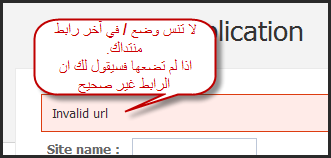
2. يجب عليك كتابة ما في الحقل site name باللغة العربية والا فستحصل على صفحة خطئ أو صفحة بيضاء! وهذا المشكل ليس من احلى منتدى بل من موقع الفيسبوك نفسه ولا يمكننا صيانته او تغييره.
ت. نسخ مفتاح "ID" للتطبيق الخاصة بنظام Facebook Connect لمنتداك و تسجيله في لوحة ادارة المنتدى:
تنسخ مفتاح "ID" للتطبيق الخاصة بنظام Facebook Connect كما تم اعطاؤه لك:
تكبير الصورةتصغير الصورة تم تعديل ابعاد هذه الصورة. انقر هنا لمعاينتها بأبعادها الأصلية.

و تضعه في الحقل المخصص لهذا الغرض في لوحة ألإدارة >> عناصر إضافية >> نظام Facebook Connect >> تشكيل >> مفتاح "ID" للتطبيق
تكبير الصورةتصغير الصورة تم تعديل ابعاد هذه الصورة. انقر هنا لمعاينتها بأبعادها الأصلية.

ثم تفعل نظام Facebook Connect باختيارك "نعم" في خيار التفعيل و تسجيل الدخول التلقائي للمنتدى و نظام دعوة الأصدقاء:
تكبير الصورةتصغير الصورة تم تعديل ابعاد هذه الصورة. انقر هنا لمعاينتها بأبعادها الأصلية.

للتحكم الشامل في خصائص التطبيق (تعديل, اضافة, حذف...الخ) ما عليك الا الدخول الى "لوحة تحكم المطور" عبر النقر على الرابط الموافق لها:
تكبير الصورةتصغير الصورة تم تعديل ابعاد هذه الصورة. انقر هنا لمعاينتها بأبعادها الأصلية.
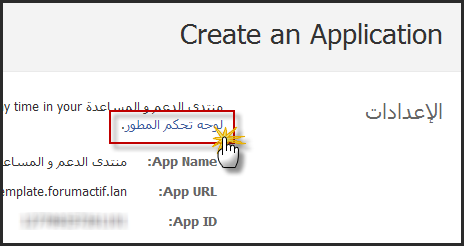
بعد النقر تفتح لك صفحة التحكم في كل التطبيقات التي انشأتها لمنتدياتك.
تكبير الصورةتصغير الصورة تم تعديل ابعاد هذه الصورة. انقر هنا لمعاينتها بأبعادها الأصلية.
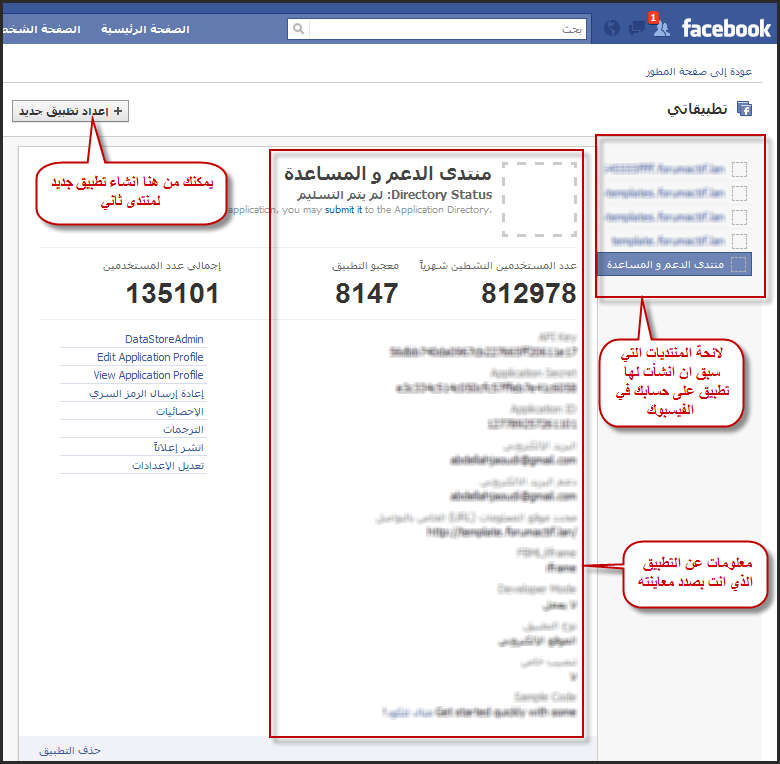
ملاحظة هامة:
هته الخاصية متعلقة مباشرة بموقع FaceBook ولا تتحكم فيها احلى منتدى. لذلك فان اي تعديل او عطب يصيب موقع FaceBook فسوف يؤثر على عملها و هذا خارج عن ارادة احلى منتدى. لكن في كل الحالات, لن يصيب الأمر المنتدى بأي ضرر.
3. ماذا يتغير في المنتدى بعد تفعيل نظام FaceBook Connect ؟
بعد تفعيل نظام FaceBook Connect في المنتدى, ستظهر ازرار نظام التسجيل عبر FaceBook مع حقول التسجيل في المنتدى و ايضاً حقول تسجيل الدخول:
أ. التسجيل في المنتدى كعضو جديد:
التسجيل في المنتدى كعضو جديد في هته الحالة يتم بطريقة طبيعية إلا انه في صفحة ملإ البيانات, سيظهر زر ربط حساب العضو الجديد بحسابه في موقع FaceBook . من طبيعة الحال, العضو حر ان يستعمله او لا. ان لم يستعمله فلن يمنعه ذلك من التسجيل في المنتدى.
بدل ان يتعب العضو نفسه بملإ البيانات, ما عليه إلا ان ينقر على الزر "ربط حساب Facebook الخاص بي" فيتكفل المنتدى لوحده بالإتصال بموقع Facebook للحصول على بيانات العضو بعد موافقته طبعاً.
تكبير الصورةتصغير الصورة تم تعديل ابعاد هذه الصورة. انقر هنا لمعاينتها بأبعادها الأصلية.
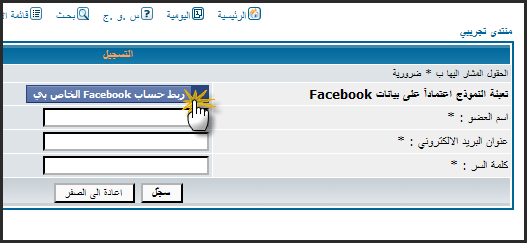
بعد النقر ستفتح للعضو نافذة مستقلة تطلب منه ادخال بيانات تعريفه في موقع FaceBook ثم بعد التسجيل ستظهر صفحة يطلب فيها موقع FaceBook من العضو ان يسمح له باعطاء بياناته الى المنتدى الذي هو رهن التسجيل فيه:
تكبير الصورةتصغير الصورة تم تعديل ابعاد هذه الصورة. انقر هنا لمعاينتها بأبعادها الأصلية.
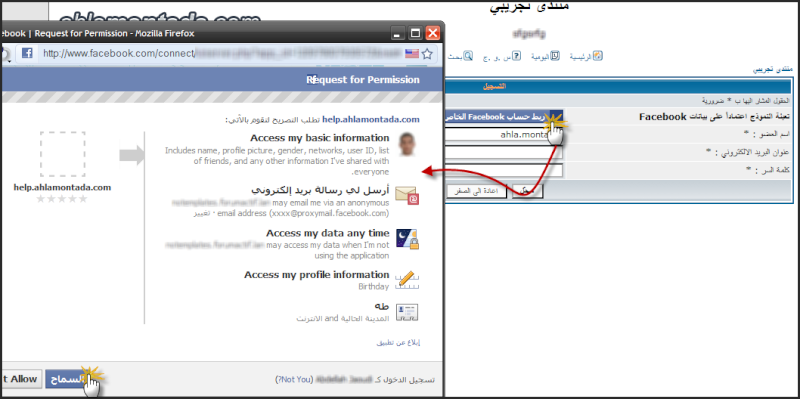
ملاحظة هامة: لحماية المعلومات الشخصية لكل عضو, فان الفيسبوك يعوض ايميل العضو الشخصي بايميل بديل هو فقط عبارة عن تعريف للعضو خاص بموقع FaceBook ولا يصلح لشيء آخر. على العضو اذا اراد التسجيل بإيميله الحقيقي على FaceBook أن يعطي رخصة لأحلى منتدى للحصول عليه و ذلك بالنقر على رابط "تغيير" المقابل للبريد الإلكتروني:

و اختيار الإيميل الحقيقي الخاص به في اللائحة:

بعد النقر على زر "السماح" فسيقوم المنتدى بملإ البيانات الخاصة بالعضو بشكل آلي (باستثناء حقل كلمة السر و الحقول الإضافية التي اضافها المدير و التي لا يتوفر موقع FaceBook على معلوماتها). للعلم, ان لم يقم العضو بتغيير الإيميل الإفتراضي الذي يضعه الفيسبوك لحماية الهوية بإيميله الحقيقي في الائحة فلن يملأ المنتدى حقل الإيميل و سيتركه فارغاً ليملأه العضو يدوياً.
بعد التسجيل يؤكد العضو كلمة سره فيسجل في المنتدى بالشكل المعهود.
ب. تسجيل الدخول للمنتدى:
بعد أن يسجل العضو في المنتدى عبر نظام FaceBook Connect سيسهل عليه و بشكل رهيب عملية الدخول للمنتدى. وهناك حالتان:
1. اما ان يكون العضو قد سبق له ان دخل لحسابه على موقع FaceBook من نفس الكمبيوتر الذي يستعمله للدخول الى المنتدى: ولم يسجل الخروج من حساب الفيسبوك رغم قفل الصفحة و المتصفح. في هذه الحالة, و بعد النقر على زر الدخول للمنتدى و قبالة حقول بيانات التعريف, سيظهر زر FaceBook Connect الذي يطلب من العضو استعمال رصيده في الموقع العالمي للدخول الى المنتدى. ما ان ينقر عليه العضو, حتى يجد نفسه قد سجل الدخول مباشرة للمنتدى بدون اي تعب او عناء او حاجة لتذكر كلمة سره او اسم عضويته او ما شابه.
2. لم يسبق للعضو ان دخل لحسابه على موقع FaceBook من نفس الكمبيوتر الذي يستعمله للدخول الى المنتدى: او سبق ان فعل لكنه سجل الخروج من حساب FaceBook الخاص به او حذف الكوكيز و الكاش الخاص بمتصفحه. في هذه الحالة, و بعد النقر على زر الدخول للمنتدى و قبالة حقول بيانات التعريف, سيظهر زر FaceBook Connect الذي يطلب من العضو استعمال رصيده في الموقع العالمي للدخول الى المنتدى. ما ان ينقر عليه العضو, حتى تظهر له نافذة تعريف الدخول الى FaceBook و ما ان يعين بياناته فيها حتى يجد نفسه قد سجل الدخول مباشرة للمنتدى بدون اي تعب او عناء او حاجة لتذكر كلمة سره او اسم عضويته او ما شابه.
ملاحظة هامة:
لإستعمال نظام FaceBook Connect للدخول الى المنتدى لا بد للعضو اما ان يقوم بالتسجيل في المنتدى عبر هذا النظام ان كان عضو جديد في المنتدى, او ان يقرن حساب عضويته في المنتدى برصيده في FaceBook اذا كان عضو قديماً في المنتدى.
كل من حاول استعمال نظام الدخول التلقائي FaceBook Connect دون سابق التعريف بنفسه و قرن حسابه في الفيسبوك مع حسابه في المنتدى فلن يتعرف عليه المنتدى و بالتالي سيحوله مباشرة الى صفحة التسجيل كعضو جديد مع اعطائه رسالة الخطئ التالية:
تكبير الصورةتصغير الصورة تم تعديل ابعاد هذه الصورة. انقر هنا لمعاينتها بأبعادها الأصلية.

ت. انا عضو سابق في المنتدى قبل تجديد FaceBook Connect فكيف اقرن رصيدي في المنتدى برصيدي في الفيسبوك؟ :
العملية سهلة للغاية, يكفيك التوجه الى بياناتك الشخصية >> تفضيلات >> ربط حساب Facebook الخاص بي : ثم تضغط على زر FaceBook الخاص بالربط.
تكبير الصورةتصغير الصورة تم تعديل ابعاد هذه الصورة. انقر هنا لمعاينتها بأبعادها الأصلية.

ما ان تنقر على الرابط حتى يتم ربط الحسابين معاً فيختفي زر الربط و يعوض بالجملة: تم ربط حسابك في هذا المنتدى بحسابك على موقع Facebook
تكبير الصورةتصغير الصورة تم تعديل ابعاد هذه الصورة. انقر هنا لمعاينتها بأبعادها الأصلية.
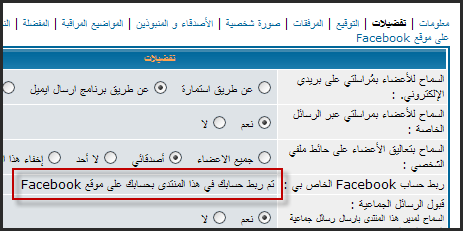
انطلاقا من هنا, يظهر لك على بياناتك ركن جديد يمكنك استعماله لدعوة اصدقائك على موقع FaceBook للإلتحاق بالمنتدى و هو ركن : دعوة الأصدقاء على موقع Facebook
تكبير الصورةتصغير الصورة تم تعديل ابعاد هذه الصورة. انقر هنا لمعاينتها بأبعادها الأصلية.
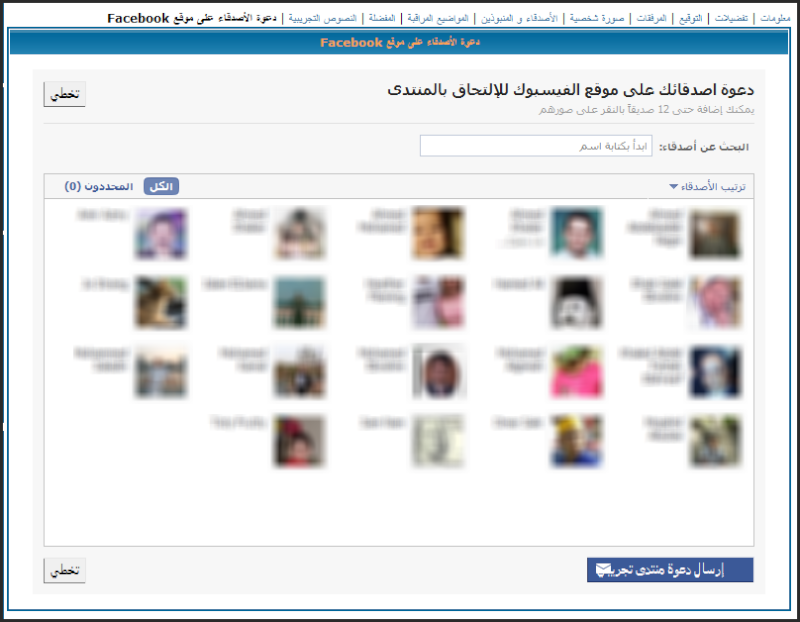
4. سجلت في المنتدى عبر نظام Facebook Connect ولم اعد اريد ان يظهر رصيد Facebook الخاص بي و بياناتي على المنتدى, فمذا افعل؟
كل عضو, سواء كان مديراً او عضواً عادياً سجل في المنتدى عبر خاصية Facebook Connect تعطيه احلى منتدى الحق في حذف البيانات التي ارسلها موقع Facebook الى المنتدى خلال التسجيل فيفصل بذبك بين رصيده في موقع Facebook و رصيده في المنتدى. هته العملية لا تؤدي الى حذف رصيد العضو في المنتدى و لا تؤثر اطلاقاً على رصيده فيه, فقط تقطع الإتصال بين بيانات رصيد Facebook للعضو و رصيده على المنتدى الى ان يقرر من جديد دمجهما.
العملية سهلة, تدخل على رصيدك في موقع Facebook ثم تتوجه الى العارضة اعلى يسار الشاشة و تختار في لائحة "الحساب" الركن "اعدادات التطبيق":
تكبير الصورةتصغير الصورة تم تعديل ابعاد هذه الصورة. انقر هنا لمعاينتها بأبعادها الأصلية.

ثم تضغط بعد ذلك على زر الحذف x او التعديل كما تشاء
تكبير الصورةتصغير الصورة تم تعديل ابعاد هذه الصورة. انقر هنا لمعاينتها بأبعادها الأصلية.

ملاحظة هامة تخص الأعضاء الذين اشترو حق تعديل التومبلايتات للمنتديات من نوع PHPbb2
1. التوبلايت overall_header_new: بالنسبة للأعضاء الذين اشترو حق تعديل التومبلايتات في منتدياتهم و قامو بتعديل التومبلايت overall_header_new لا بد منهم ان يأخدو بعين الإعتبار التغييرات التالية في التومبلايت المذكور لكي يستطيعو استعمال خاصية FaceBook Connect. (الأعضاء الذين ليست لديهم خاصية تعديل التومبلايت أو لم يلمسو التومبلايت overall_header_new ليس لهم ان يقومو بهته العملية إذ ان التومبلايتات الأصلية لأحلى منتدى تتوفر أصلاً على هذا التغيير).
تدخل على لوحة الإدارة >> مظهر المنتدى >> التومبلايتات >> overall_header_new
تعوض الكود التالي:
الرمز:
- الكود:
<html dir="{S_CONTENT_DIRECTION}" .... >
بالكود الجديد التالي:
الرمز:
- الكود:
<html
dir="{S_CONTENT_DIRECTION}" id="min-width" lang="{L_LANG_HTML}"
xml:lang="{L_LANG_HTML}"
xmlns:fb="http://www.facebook.com/2008/fbml">
ثم تبحث عن السطر التالي:
الرمز:
- الكود:
<script src="{JS_DIR}{L_LANG}.js" type="text/javascript"></script>
و تضع بعده مباشرة الكود التالي:
الرمز:<!-- BEGIN switch_fb_login -->
<script src="https://connect.facebook.net/{switch_fb_login.FB_LOCAL}/all.js"></script>
<script src="{switch_fb_login.JS_FB_LOGIN}" type="text/javascript"></script>
<!-- END switch_fb_login -->
2. التوبلايت overall_footer: بالنسبة للأعضاء الذين اشترو حق تعديل التومبلايتات في منتدياتهم و قامو بتعديل التومبلايت overall_footer لا بد منهم ان يأخدو بعين الإعتبار التغييرات التالية في التومبلايت المذكور لكي يستطيعو استعمال خاصية FaceBook Connect. (الأعضاء الذين ليست لديهم خاصية تعديل التومبلايت أو لم يلمسو التومبلايت overall_footer ليس لهم ان يقومو بهته العملية إذ ان التومبلايتات الأصلية لأحلى منتدى تتوفر أصلاً على هذا التغيير).
تدخل على لوحة الإدارة >> مظهر المنتدى >> التومبلايتات >> overall_footer
تبحث عن الكود التالي:
الرمز:
- الكود:
<script type="text/javascript">
//<![CDATA[
fa_endpage();
//]]>
</script>
و تضع قبله مباشرة الكود التالي:
الرمز:
- الكود:
<!-- BEGIN switch_facebook_login -->
<div id="fb-root"></div>
<script type="text/javascript">
//<![CDATA[
FB.init({
appId: '{switch_facebook_login.FACEBOOK_APP_ID}',
status: true,
cookie: true,
xfbml: true
});
//]]>
</script>
<!-- END switch_facebook_login -->
<!-- BEGIN switch_facebook_logout -->
<script type="text/javascript">
//<![CDATA[
FB.Event.subscribe('auth.logout', function(response) {
if ($('a#logout'))
{
var lien_redir = $('a#logout').attr('href');
if ($('a#logout').attr('href') && $('a#logout').attr('href') != '')
{
document.location.href = 'http://{switch_facebook_logout.SERVER_NAME}/' + lien_redir;
}
}
});
$(document).ready( function() {
$('a#logout').click( function() {
FB.logout();
} );
} );
//]]>
</script>
<!-- END switch_facebook_logout -->
طبعا دي الطريقه منقوله
 مواضيع مماثلة
مواضيع مماثلة» جماعة فيه تضارب أو تنافر بين كود اعجابات الفيس بك و كود تعليقات الفيس بك
» مشكله بكود تعليقات الفيس بوك على المنتدى
» كيف اجعل مواضيع المنتدى تحمل تعليقات الفيس بوك
» انا مستخدم كود تعليقات الفيس بك بس المنتدى بياخد وقت طويل فى التحميل
» كود تعليقات الفيس بوك
» مشكله بكود تعليقات الفيس بوك على المنتدى
» كيف اجعل مواضيع المنتدى تحمل تعليقات الفيس بوك
» انا مستخدم كود تعليقات الفيس بك بس المنتدى بياخد وقت طويل فى التحميل
» كود تعليقات الفيس بوك
منتدى الدعم و المساعدة لأحلى المنتديات :: منتدى الدعم والمساعدة :: دعم مشاكل التومبلايت و الأكواد :: أرشيف قسم "مشاكل التومبلايت و الأكواد"
صفحة 1 من اصل 1
صلاحيات هذا المنتدى:
لاتستطيع الرد على المواضيع في هذا المنتدى Hitskin.com
Hitskin.com
 انشاء منتدى مجاني
انشاء منتدى مجاني

